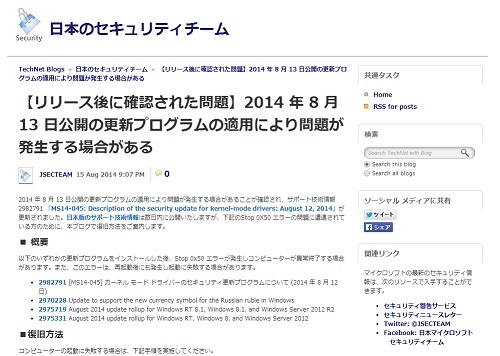
15日、マイクロソフトは、8月の月例パッチ(Windows Update)を適用後にWindowsが起動できなくなる場合がある不具合について、復旧方法をサポート技術情報(英語)及び日本のセキュリティチームブログで公開しました。
不具合は、アップデートKB2982791、KB2970228、KB2975719、KB2975331の組み合わせで発生します。当該アップデートは既に公開が中止されています。
この記事によると、まず、正常に起動出来るようにするためには、一度セーフモードで起動してフォントキャッシュ(%windir%\system32\fntcache.dat)を削除する必要があります。また、理由には言及されていませんが、正常なフォントキャッシュを作り直すためには、レジストリの一部を修正した後に、当該アップデートをアンインストールして、レジストリを修正前の状態に戻すという手順を実行する必要があるようです。
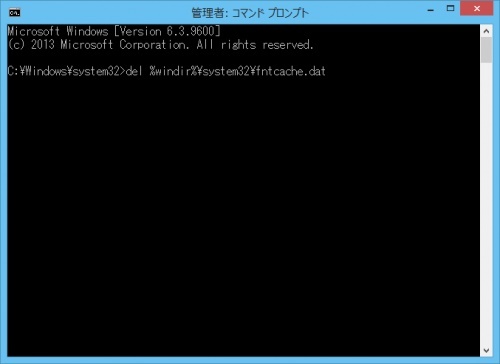
なお、レジストリの操作はWindowsの環境を壊してしまう恐れのある危険度の高い作業であるため、システムの復元ポイントからWindows Update前の状態に復元できるのであればそのほうが安全かもしれません。
詳細は以下を参照して下さい。
■【リリース後に確認された問題】2014 年 8 月 13 日公開の更新プログラムの適用により問題が発生する場合がある - 日本のセキュリティチーム - Site Home - TechNet Blogs (2014/08/16 23:00 JST閲覧)
http://blogs.technet.com/b/jpsecurity/archive/2014/08/16/2982791-knownissue3.aspx
■ MS14-045: Description of the security update for kernel-mode drivers: August 12, 2014 (2014/08/16 23:00 JST閲覧)
https://support.microsoft.com/kb/2982791/en-us
なお、サポート技術情報MS14-045(英語)の記事には、Windows 8.1の利用者向けに、Windows 8.1のインストールメディアを持っていない場合に、セーフモードに入る方法も記述されています。参考までに下記に引用します。
If you do not have media, you should use the power button to restart your computer during the startup process three times. This should start the Windows Recovery Environment.(筆者訳:もしメディアをお持ちでなければ、3回、起動プロセスの最中に電源ボタンを使用してコンピューターを再起動してください。これにより、Windows 回復環境が起動します。)
(筆者注:ここで、以下のような画面となった場合は、「詳細オプション」をクリックして下さい。)
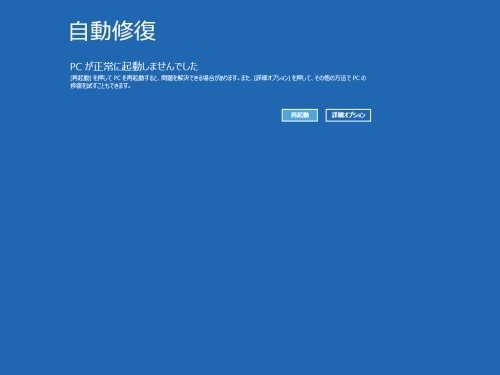
As soon as your computer starts in the Windows Recovery Environment, tap or click Troubleshoot on the Choose an option screen.(筆者訳:Windows 回復環境が起動したら、オプションの選択画面でトラブルシューティングをタップまたはクリックしてください。)
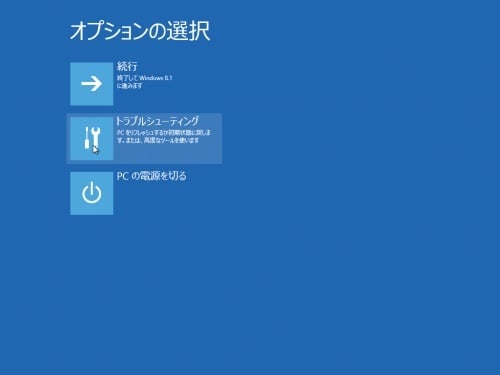
If you do not see the Startup Settings option, tap or click Advanced options.(筆者訳:もし、スタートアップ設定オプションが表示されていない場合は、詳細オプションをクリックしてください。)
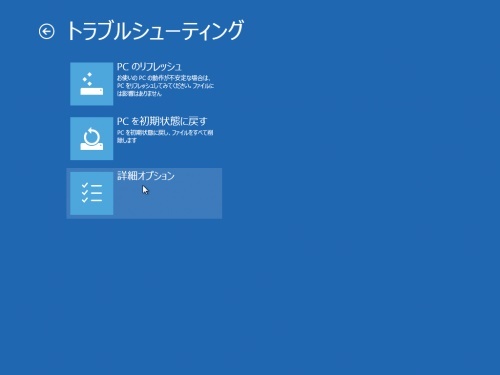
Tap or click Startup Settings., and then tap or click Restart.(筆者訳:スタートアップ設定をタップまたはクリックし、そして「再起動」をタップまたはクリックしてください。)
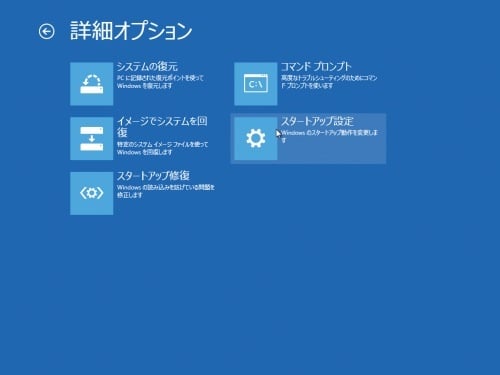
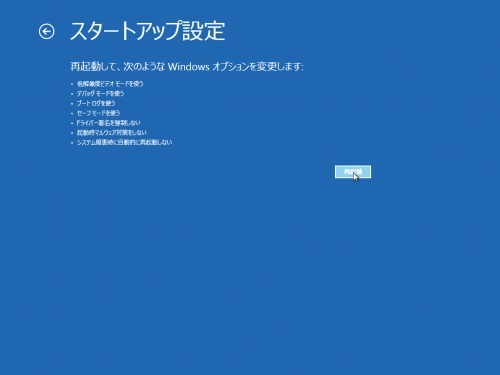
On the Startup Settings screen, select the startup setting that you want. (Press 4 for safe mode.)(筆者訳:スタートアップ設定画面で、使用したいスタートアップ設定を選んでください。(セーフモードは4を押してください。))
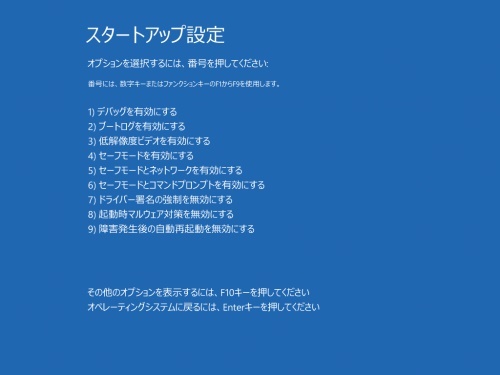
Sign in to your computer by using a user account that has administrator rights.(筆者訳:管理者権限のあるユーザーアカウントでコンピューターにサインインしてください。)
Windows 8からはセーフモードに入るのが非常に手間がかかるようになりましたが、上記の手順でセーフモードに入ることが可能です。
セキュリティの観点からいえば、Windows Updateの自動適用を切るのは得策ではないのですが、有効にしているとまれにこのようなトラブルに巻き込まれてしまうというのは大きなジレンマですね。
※この記事はガジェ通ウェブライターの「Butameron」が執筆しました。あなたもウェブライターになって一緒に執筆しませんか?
■関連記事
節電の夏! 超小型PC ECS LIVAはSUGOI BATTERYで何時間稼働できるか
【さよならXP】第6回 アニメで分かる!? 使い続けるリスクの具体例
【さよならXP】第5回 残り1週間! XPサポート期限切れについての11個の質問と答え
これが自主制作アニメ!? 自主制作アニメ『白菜アニメ』第2弾が公開

